横断ビューは、製図バッファとともに作成されます。製図バッファに全体または一部が含まれるように AutoCAD 注釈要素、AutoCAD 製図要素、または Autodesk Civil 3D 注記ラベルを追加すると、それらの要素は横断ビューにバインドされ、横断ビューを移動すると一緒に移動します。
次の図では、横断ビューの周囲に配置されている製図バッファが赤紫色で表示されています。シートに追加された製図要素は赤で表示されています。
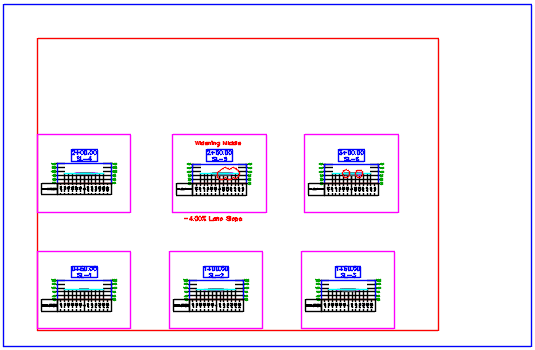
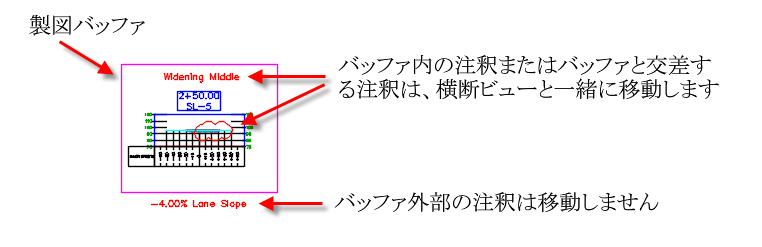
測点 2+50 と 3+00 の横断ビューをシートの上方またはシートから離れた位置に移動すると、製図バッファ内の製図要素は、横断ビューとともに移動されます。 車線勾配を示すテキストは製図バッファ領域の外部に配置されているため、移動されません。
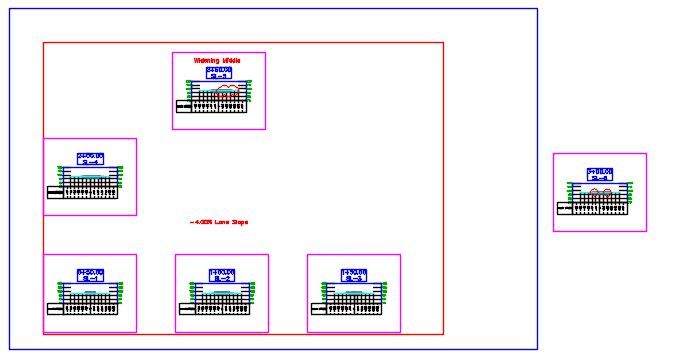

|
 ビデオ: 製図要素を横断ビューにバインドして、横断ビューを横断ビュー グループに移動する
ビデオ: 製図要素を横断ビューにバインドして、横断ビューを横断ビュー グループに移動する
製図要素を横断ビューにバインドして、横断ビューを個別に横断ビュー グループへ移動します。 |
製図要素を横断ビューにバインドする
製図バッファに全体または一部が含まれるように製図要素を追加または修正すると、それらの製図要素が横断ビューにバインドされます。
- 製図バッファに全体または一部が含まれるように、新しい製図要素を追加または既存の製図要素を移動すると、それらの製図要素が横断ビューにバインドされます。
- 製図バッファのサイズを大きくして、既存の製図要素の全体または一部を含めた場合、これらの製図要素は編集後に横断ビューにバインドされます。
- 製図バッファのサイズを小さくした場合、製図バッファに全体または一部が含まれていた製図要素は、編集を加えるまで、横断ビューにバインドされたままになります。
製図バッファのグリップ
製図バッファのグリップを使用すると、製図バッファのサイズを変更することができます。次の図は、製図バッファのグリップと、グリップにカーソルを置いたときに表示される製図バッファの右側の余白値(50.0000)を示しています。 グリップを選択してドラッグすることによって製図バッファのサイズを変更することも、コマンド ラインで新しい値を入力してサイズを変更することもできます。
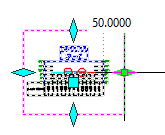
製図バッファに関する設定とスタイル
次の設定とスタイルが、製図バッファに影響します。
- CreateSectionView コマンドと CreateMultipleSectionView コマンドの設定: 横断ビューの作成時に製図バッファの初期余白値をコントロールするには、[製図バッファ]設定を使用します。 詳細については、「[フィーチャ設定を編集 - 横断ビュー]ダイアログ ボックス」を参照してください。
注: 製図バッファを使用して横断ビューを作成すると、製図バッファのグリップを使用してサイズを変更できるようになります。
- [グループ プロット スタイル]ダイアログ ボックスの[配列]タブ: 列と行の間隔の設定方法(製図バッファの端から端までの範囲内で設定するのか、横断ビューの端から端までの範囲内で設定するか)を指定するには、[ビュー間のスペースに対する製図バッファ サイズを追加]設定を使用します。 詳細については、「[配列]タブ([グループ プロット スタイル]ダイアログ ボックス)」を参照してください。
- [横断ビュー スタイル]ダイアログ ボックスの[表示]タブ: 製図バッファの外観をコントロールするには、[製図バッファのアウトライン]設定を使用します。
横断ビューの方向を変更した場合の動作と、横断ビューを削除した場合の動作
製図要素がバインドされている横断ビューの方向を変更する
横断ビューのスタイルを編集して横断ビューの方向を変更すると、 その方向に一致するように製図バッファが変更されますが、バッファに全体または一部が含まれる製図要素は移動されません。 横断ビューの方向を変更した結果として既存の製図要素がバッファの外部に表示される場合であっても、製図バッファ外部の別の場所にそれらの製図要素を移動しないかぎり、それらの製図要素はバッファにバインドされたままの状態になります。 バインディング動作については、上記の「製図要素を横断ビューにバインドする」セクションを参照してください。
 00:02:54
00:02:54
 音声付き
音声付き